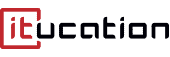Råd #1 – Slå systemgendannelse til
Hvis du ved en fejl kommer til at installere et dårligt program (eksempelvis malware), som du ikke kan få afinstalleret igen, kan du bruge gendannelsespunkter til at gendanne en tidligere tilstand på computeren, hvor programmet ikke var installeret.
-
- 1. Klik på luppen i venstre hjørne ved siden af Windows logoet og skriv gendannelsespunkt i søgefeltet. Tryk på enter.
-
- 2. Vælg systemdisken (som regel c:) og klik på konfigurer.
-
- 3. Angiv nu hvor meget diskplads der må bruges til systemgendannelsespunkter og klik på OK.
-
- 4. Klik nu på Opret for at oprette det første gendannelsespunkt og giv det et navn.
- 5. Du er nu klar til at gendanne dit system, hvis noget går galt.
Råd #2 – Vis filtypeendelser
Windows 10 er indstillet til ikke at vise filernes endelser. Et dokument vises eksempelvis som Dokument og ikke som Dokument.docx. Det kan indimellem gøre det svært at skelne de forskellige filer fra hinanden, men heldigvis kan man selv slå filtypevisningen til.
-
- 1. Klik på luppen ved siden af Windows logoet i venstre hjørne og skriv kontrolpanel. Tryk enter.
-
- 2. Klik på Udseende og personlige indstillinger.
-
- 3. Klik på Indstillinger for Stifinder.
-
- 4. Under fanebladet Vis, fjerner du fluebenet ud for Skjul filtypenavne for kendte filtyper.
- 5. Hvis du har behov for at kunne se skjulte systemfiler, kan du markere Vis skjulte filer, mapper og drev.
Råd #3 – Slå kontrol af brugerkonto fra
Er du træt af, at Windows konstant spørger dig, om du er sikker på at gå videre, når du ændrer en indstilling eller installerer et program? Du kan slå kontrol af brugerkonto fra, så du ikke skal godkende installationer og ændringer i vigtige indstillinger, men du skal være opmærksom på, at kontrol af brugerkonto er en sikkerhedsindstilling, som er med til at beskytte din computer mod uhensigtsmæssige installationer og ændringer i vitale indstillinger.
Hvis du er sikker på, at du vil slå kontrol af brugerkonto fra, skal du skrive brugerkonto i søgefeltet efter du har klikket på luppen i venstre hjørne. Tryk derefter enter.
Du kan her angive, hvor meget kontrol, du ønsker at Windows skal udføre, ved at trække i slideren. Hvis du trækker den helt i bund, vil Windows helt holde op med at spørge, både når du vil installere og når du vil ændre i indstillinger.
Råd #4 – Vælg en anden standardbrowser
Du kan nemt ændre din standardbrowser til den browser, du foretrækker at bruge til at gå på Internettet med.
-
- 1. Start med at gå i startmenuen og vælg Indstillinger.
-
- 2. Klik på Apps.
-
- 3. Klik på Standardapps.
-
- 4. Rul ned til Webbrowser og klik på webbrowseren.
-
- 5. Du kan nu vælge fra de browsere, som er installerede på din pc.
- 6. Som du kan se, har du også mulighed for at ændre en masse andre standardapps. Klik på dem enkeltvis og vælg ud fra de programmer, som du har installeret på pc’en.
Råd #5 – Opret en ny bruger på pc’en
Hvis du deler din pc med andre brugere, f.eks. hvis det er en hjemmepc, kan det være en fordel, hvis hver bruger har sin egen konto, som de bruger til at logge på med. Hver bruger får nemlig sit eget skrivebord, deres egne brugermapper (dokumenter, billeder, etc.) og indstillinger. Det er nemt at oprette flere brugerkonti.
-
- 1. Gå til start og vælg indstillinger.
-
- 2. Klik på konti.
-
- 3. Klik på Andre personer.
- 4. Klik på Føj en anden til denne pc og følg guiden.
Er du interesseret i at lære mere om Windows 10?
Såfremt du er interesseret i at lære mere om Windows 10 og Microsoft Office-pakken, så er du velkommen på vores kursus “Kommunikation i praksis – inkl. Office pakken” eller “Salgspsykologi og grundlæggende salg“. Begge kurser kombinerer det specifikke akademifag med praktisk undervisning i Windows 10 og Microsoft Office.
Du kan læse mere om kurserne her:
Kommunikation i praksis – Inkl. Office pakken
Salgspsykologi og grundlæggende salg
Som ledig har du mulighed for at søge din a-kasse eller dit jobcenter om at få kurset bevilget. Kontakt os for nærmere vejledning.
Du er velkommen til at kontakte os på tlf. 7027 2784 eller kurser@www.itucation.dk.

Skrevet af Camilla Hansen